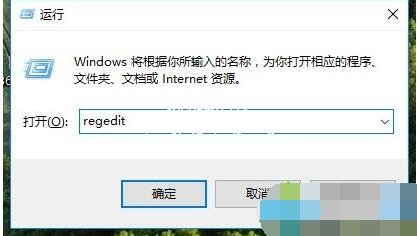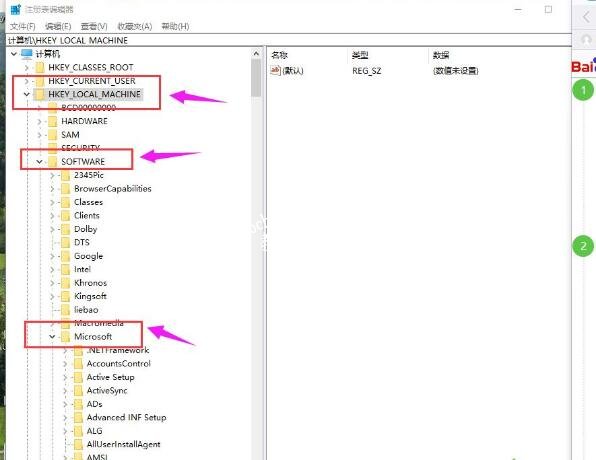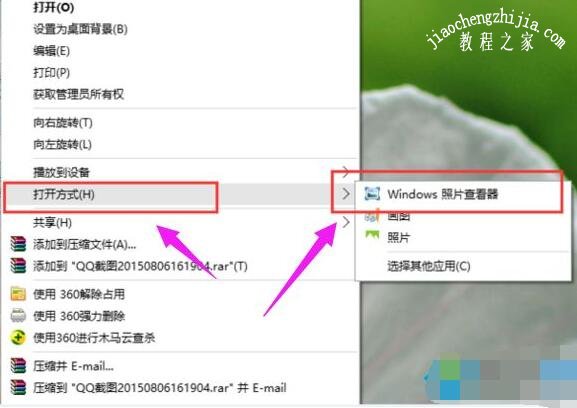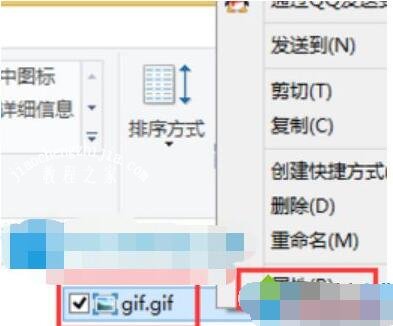近日很多论坛中的小伙伴老是问到升级win10系统后,图片查看器打不开gif文件,该怎么解决?其实出现这个问题的小伙伴们不在少数,下面让小编为大家介绍下win10图片查看器的打开方式,然后我们在一起学习下解决图片查看器打不开的gif的问题。
win10图片查看器的打开方法:
1、按下“Win+R”,打开运行命令窗口,输入“regedit”;
2、双击左侧的目录,依次打开HKEY_LOCAL_MACHINE\SOFTWARE\Microsoft目录;
3、在Microsoft目录下,需要找到Windows Photo Viewer\Capabilities\FileAssociations目录项,直到看到该子目录下的一系列关键文件;
4、在FileAssociations目录下,在该界面击右键,选择“新建-字符串值”;
5、如果想要打开.jpg后缀的文件,那么数值名称要写为.jpg,数值数据写为“PhotoViewer.FileAssoc.Tiff”,点击“确定”;
6、如果想要使用Windows照片查看器查看.png后缀的文件,那么数值名称写为.png,数值数据还是为PhotoViewer.FileAssoc.Tiff。点击“确定”;
7、这样就成功修改了图片文件的打开方式,关闭注册表编辑器,对着想要打开的图片格式的文件击右键,选择“打开方式”,就可以看到打开程序列表中有“Windows照片查看器”。
win10照片查看器看不了gif的解决方法:
1、这个时候大家可以右键打开GIF图标,点击属性。
2、在属性窗口中打开更改。
3、选中Interntet Explorer启动。
4、接着大家就可以用IE浏览器在win10系统下查看GIF动态图标了。
以上便是win10图片查看器的打开步骤,以及图片查看器打不开gif的解决方法了,希望对大家可以有所帮助,如果你还想了解更多关于win10的相关知识,可以关注教程-之家网,里面有非常多精彩的win10教程带给大家。